
时间:2024-02-29 20:46:43作者:来源:人气:47我要评论(0)
win11的蓝牙功能突然没了怎么办呢,用户尤其是笔记本电脑的用户会经常使用蓝牙功能,在win11电脑中有的时候如果突然蓝牙功能没了的话该怎么办呢,大家遇到此问题的时候都不知道该怎么办,下面就带来了关于win11的蓝牙功能突然没了解决方法的内容,相信大家看了后就学会了。
win11的蓝牙功能突然没了怎么办
1、点击键盘上Win+R键打开运行,输入services.msc命令点击确定进入。
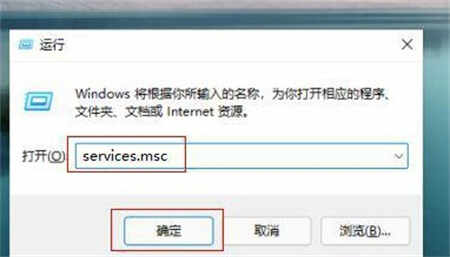
2、进入服务界面,在右边窗口找到并双击蓝牙支持服务进入。
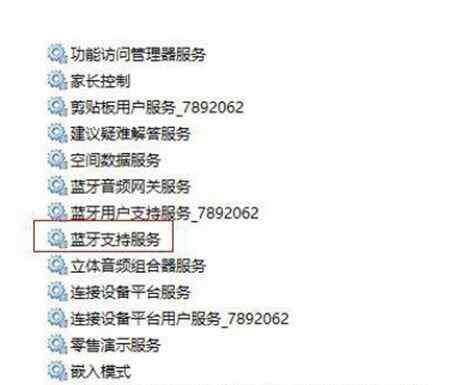
3、点击启动类型下拉框选择自动,点击启动和确定即可。
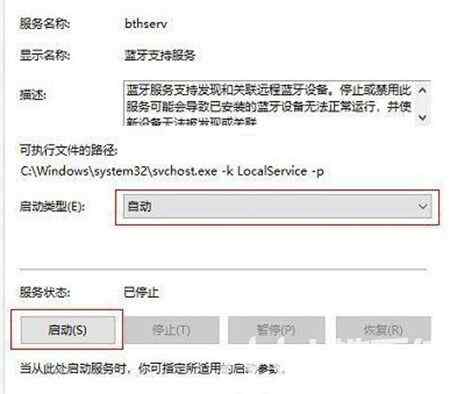
以上就是关于win11的蓝牙功能突然没了怎么办的恢复方法了,碰到同样情况的朋友们赶紧参照小编的方法来处理吧,希望能够对大家有所帮助。
相关阅读 win11未检测到nvidia图形卡怎么办 win11检测不到nvidia显卡解决办法 win11分屏快捷键是什么 win11分屏快捷键介绍 win11系统散热方式在哪里改 win11系统散热方式更改教程 win11文件夹打不开一直转圈圈怎么办 win11文件夹打不开一直转圈圈解决方法 win11本地组策略编辑器找不到怎么办 win11本地组策略编辑器找不到解决方法 win11高级系统设置在哪里 win11高级系统设置位置一览 win11录屏按钮是灰色的怎么办 win11录屏按钮灰色解决办法 win11设置打不开怎么办 win11设置打不开解决方法 win11磁盘上有个锁怎么去掉 win11磁盘上有个锁去掉方法 win11共享打印机无法连接怎么办 win11共享打印机无法连接解决方法
热门文章
 windows11怎么重置 Win11系统恢复出厂设置教程
windows11怎么重置 Win11系统恢复出厂设置教程
 win11资源管理器闪退怎么办 windows11资源管理器闪退的解决办法
win11资源管理器闪退怎么办 windows11资源管理器闪退的解决办法
 win11可以安装安卓软件吗 windows11安装apk教程
win11可以安装安卓软件吗 windows11安装apk教程
 win11护眼模式怎么设 Windows11设置护眼模式的方法
win11护眼模式怎么设 Windows11设置护眼模式的方法
最新文章
人气排行